マリオット・ボンヴォイのポイントを購入する際、25%ボーナスキャンペーンや、50%ボーナスキャンペンを利用してポイントを購入するとお得です。さらに、TopCashbackというサイトを経由することで、マリオットポイントであれば、2.62%のキャッシュバックが受けられます。
また、マリオットのホテル予約時にTopCashpointを経由すると6.3%のキャッシュバックが受けられます。
今回は、マリオット・ボンヴォイポイント購入に絞って紹介します。
TopCashbackで得たキャッシュバックは、Paypal口座からの引き出すことになりますので、Paypalのアカウントが必要です。
Paypalのアカウントは、引き出しの際使用しますので、あとで作成するということで問題ありません。
Paypalのアカウント作成は、次の公式サイトで簡単に作成することができます。

TopCashbackサイトは、ネットでは「分かりづらい」、「面倒」という評価もあります。
でも、英語さえ克服してしまえば、使いこなすのは簡単です。
この記事では、Google Chromeの翻訳機能を使って紹介します。
- マリオット・ボンヴォイポイント購入時にキャッシュバックを受けたい方
- TopCashbackのアカウント登録方法を知りたい方
- TopCashbackに引き出し用としてPaypalの登録方法を知りたい方
- TopCashbackを利用したマリオット・ボンヴォイポイント購入方法を知りたい方
TopCashbackサイトを日本語表示する
TopCashbackは、英語サイトです。
英語に抵抗がある方のためにGoogle Chromeの翻訳機能の使い方を紹介します。
この記事では、Google Chromeの翻訳機能を使用した画面で説明していきます。
まず、Google Chromeを使ってTopCashbackにアクセスします。
Chromeの右上にある翻訳ボタンをクリックすると日本語表示にするか、聞いてきます。
日本語をクリックすれば、日本語表示になります。
翻訳精度は高いので、あまり違和感を感じることがないと思います。
この後も、この日本語翻訳された画面で説明していきます。

TopCashbackアカウントを作成する
TopCashbackのトップページは、次のような画面になります。
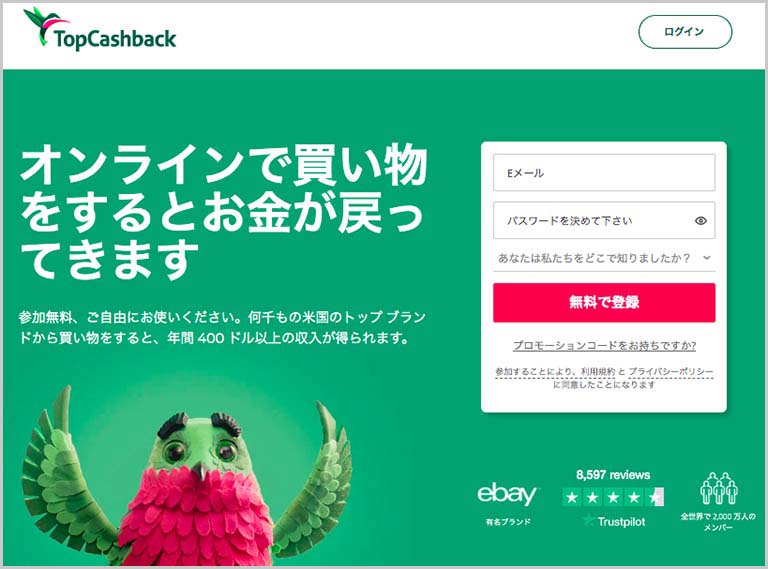
新規アカウントを作成するには、赤枠の部分にメールアドレスとパスワードを入力します。
パスワードは、自分で決めて入力します。
すでにアカウントをお持ちの方は、右上の「ログイン」をクリックしてログインします。
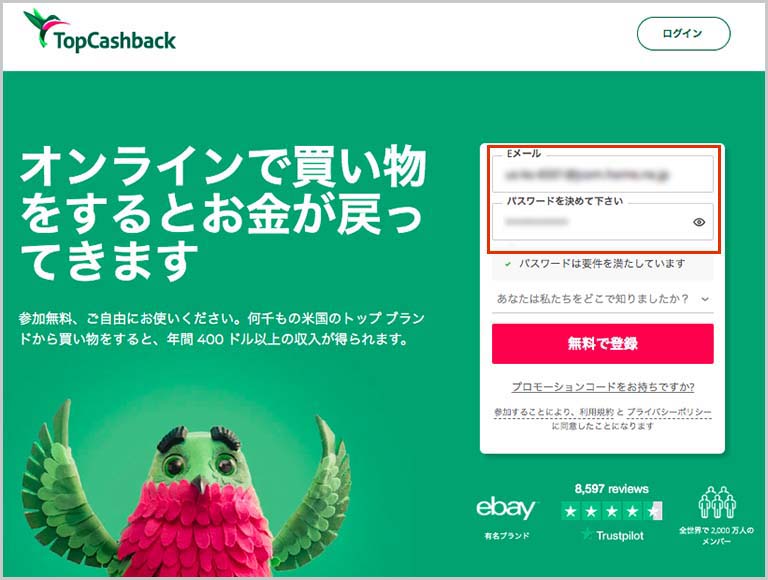
入力したメールアドレス宛に確認メールが届きますので、メールにある確認用リンクをクリックして認証を完成させます。
TopCashbackからのメールは、迷惑メールボックスに入りがちなので、メールが届かない方は、必ず迷惑メールボックスをチェックするようにしてください。
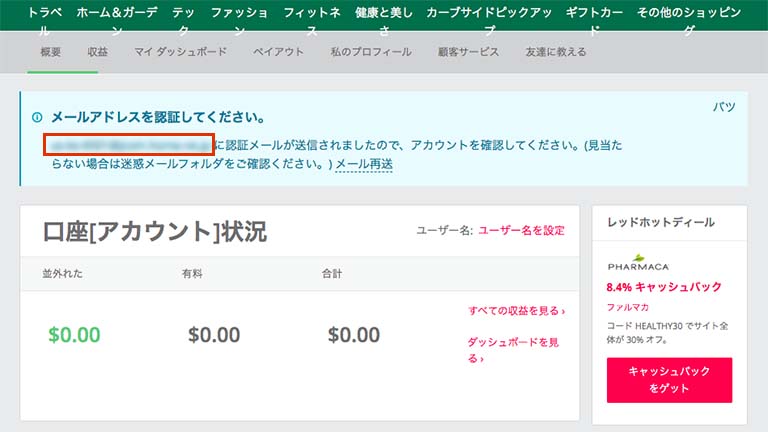
確認メールによる認証が完了すると次のような画面になります。
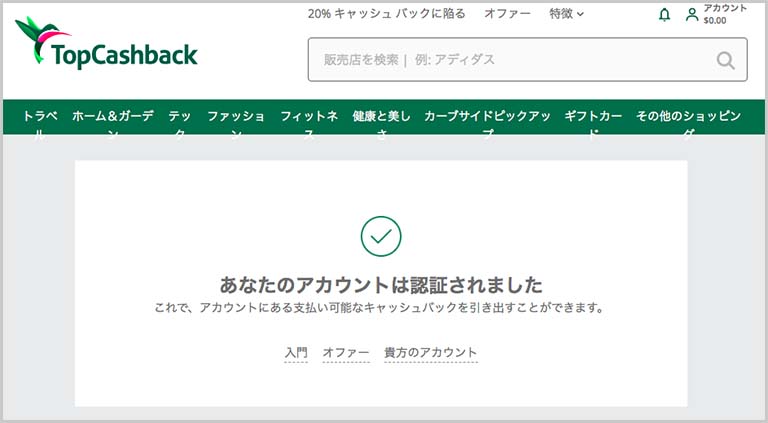
TopCashbackにPaypal IDを登録する
キャシュバックされたお金を受け取るためには、TopCashbackにPaypalのアカウントを登録し、Paypalから引き出すことになります。
引き出しを行うまでにTopCashbackとPaypal IDを紐つけておければ問題ありません。
TopCashbackにPaypal IDを登録にするには、ペイアウトをクリックします。
次のような画面が表示されるので、下の方にスクロールします。
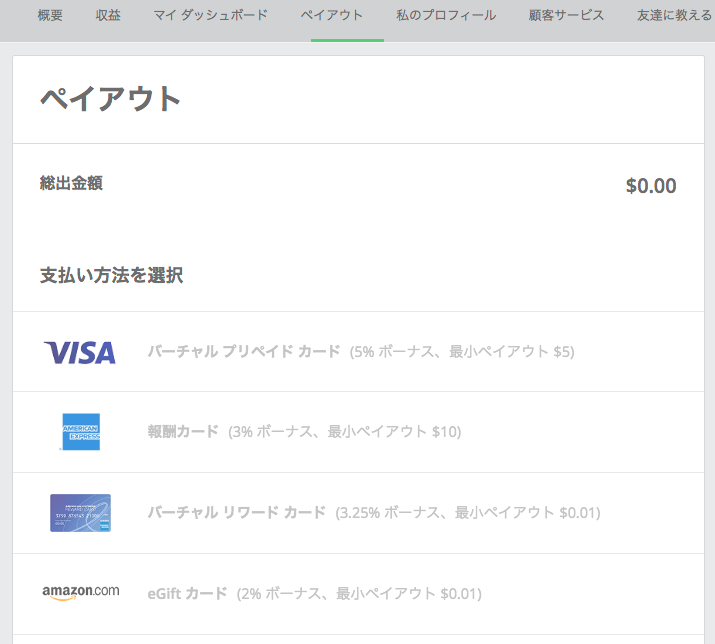
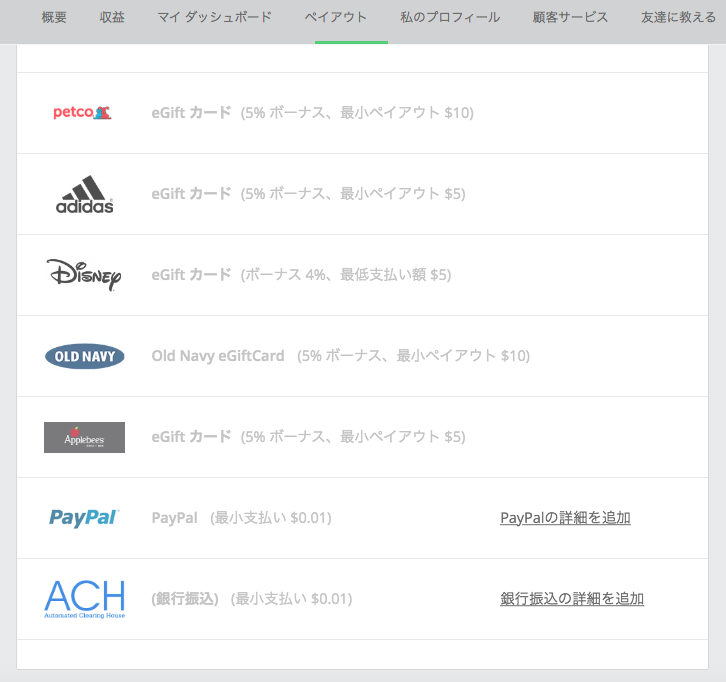
下の方にPaypalがありますので、Paypalをクリックします。
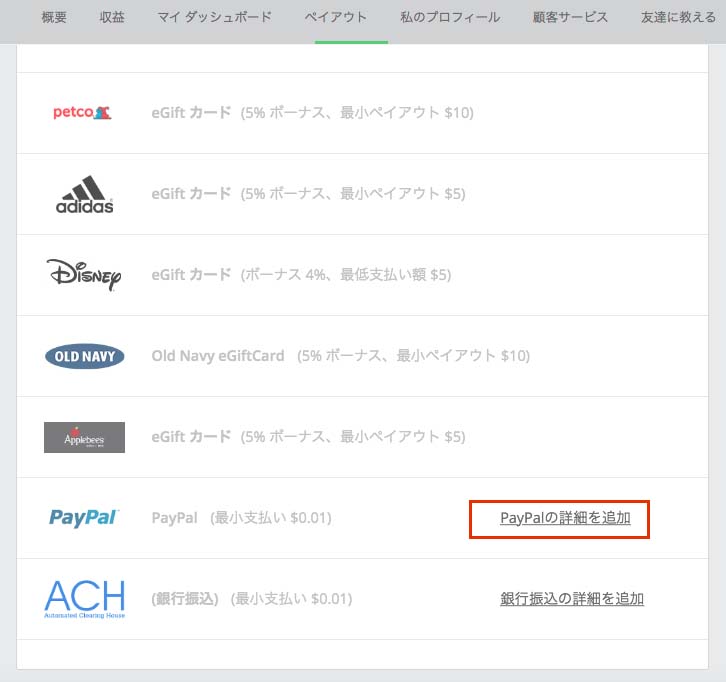
次のような画面が表示されますので、追加をクリックします。
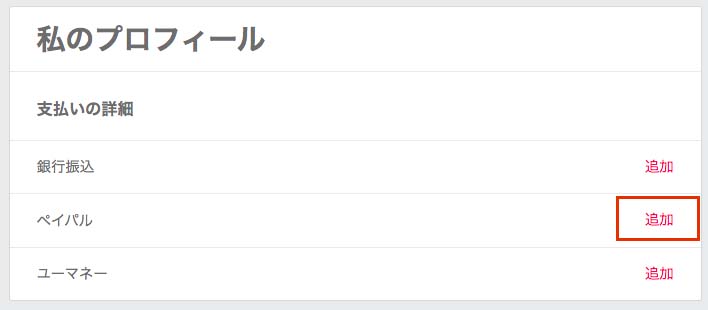
Paypal(ペイパル)のIDを入力します。
PaypalのIDは、メールアドレスなので、Eメールの入力欄になっています。
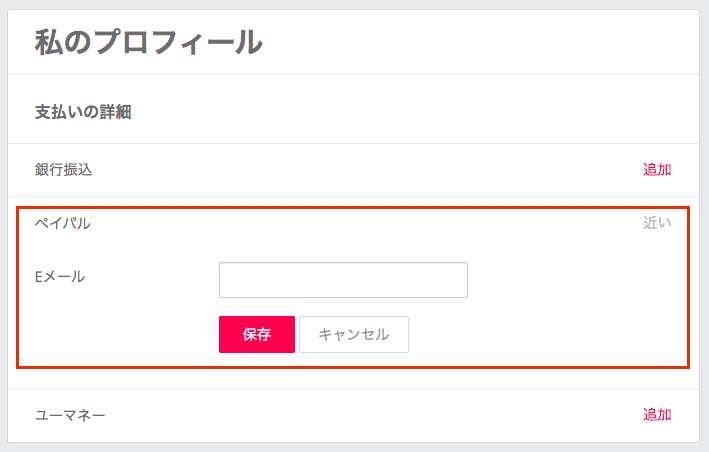
TopCashbackからマリオットポイントを購入する
TopCashbackからマリオット・ボンヴォイポイントを購入してキャッシュバックを受けるには、Points.comを経由します。
検索欄に「Points.com」と入力します。
候補としてポイントドットコムが表示されますので、ポイントドットコムをクリックします。
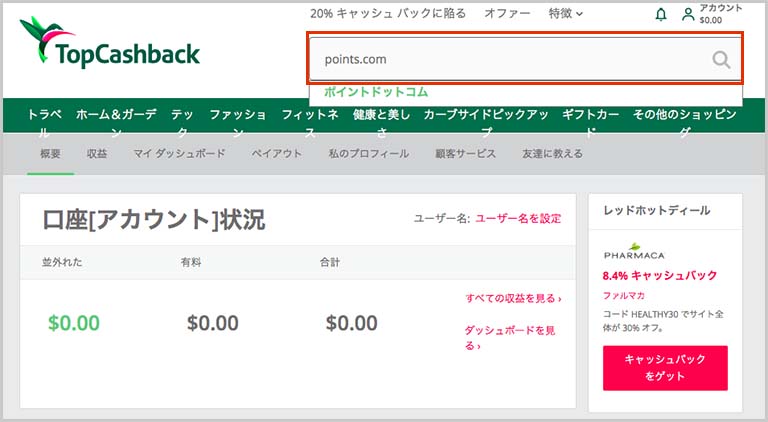
ポイントドットコムのバナーが表示されますので、ポイントドットコムのバナーをクリックします。
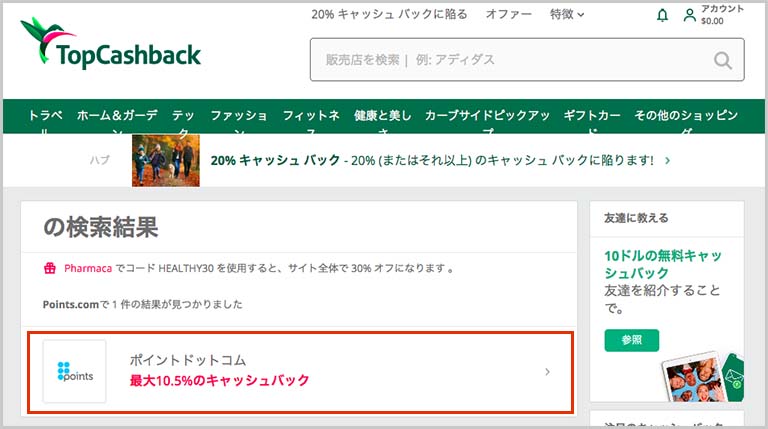
次のような画面が表示されます。
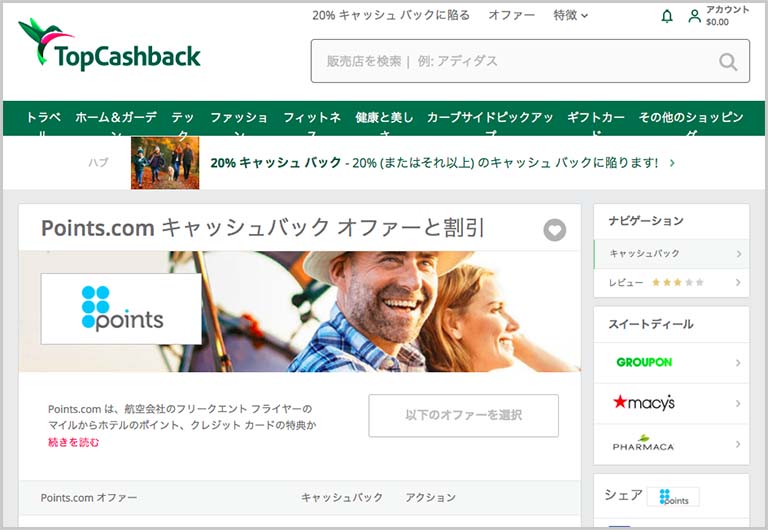
下の方にスクロールして、「マリオット リワード」をクリックします。
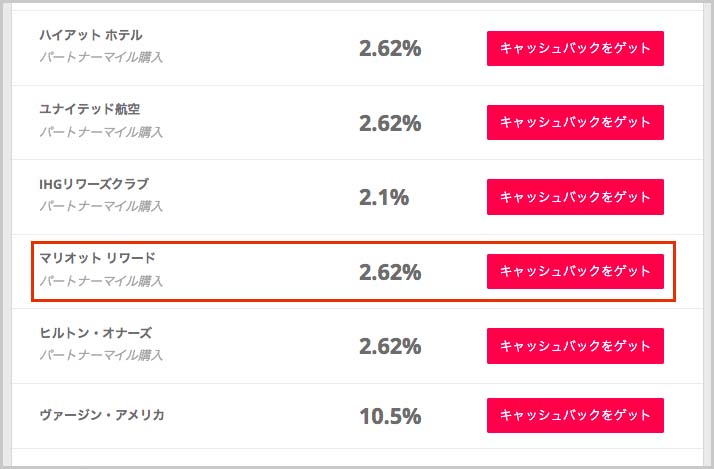

マリオットのサイトに遷移しますので、ここからは「ポイントを購入する」を選択してポイント購入を行います。
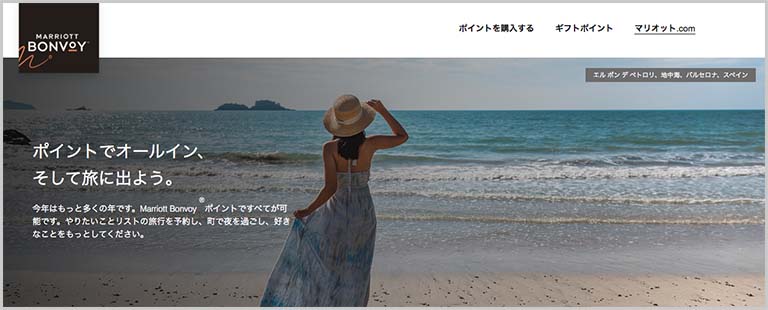
マリオット・ボンヴォイポイント購入方法については、次の記事をご覧ください。
ポイント購入完了後、TopCashbackの「収益」の画面にキャッシュバック予定の金額が表示されます。
実際にPaypalで引き出せるようになるまでに20日〜90日かかります。
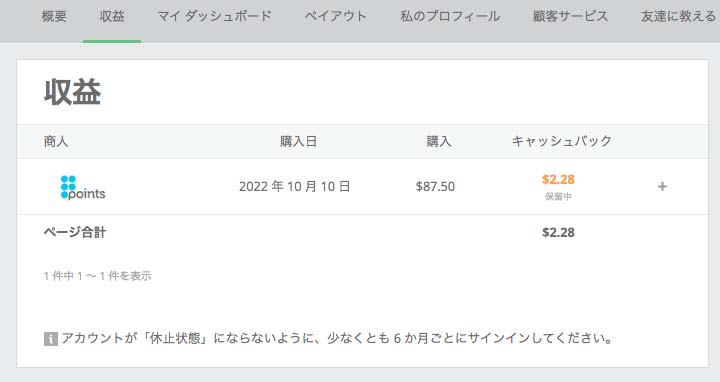
まとめ

いかがでしたでしょうか。
マリオットを利用する方は、TopCashbackをうまく活用することで、お得にポイント購入ができるようになります。
最後までお読みいただきありがとうございました。




コメント